Netflix(ネットフリックス)のアカウントを削除する方法やアカウント削除できない時の対処法を紹介します。
iPhone・Android・PC どの端末からNetflixをご利用でもご参考いただけます。
Netflixのアカウント削除前に解約する方法
Netflixの解約が完了していない方は、アカウントの削除前に解約するようにしてください。
iPhoneから解約する方法
iPhone版のNetflixアプリからはメンバーシップを解約できないので、まずはSafariやChromeからNetflixの公式サイトにアクセスしてください。
続いて画面左上の「≡」から「アカウント」へ進みます。
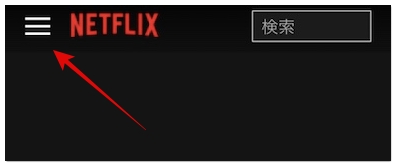
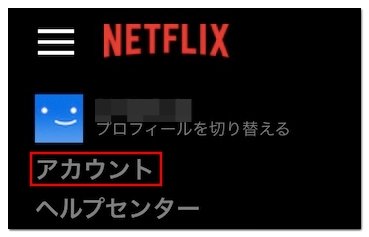
そして「メンバーシップのキャンセル」→「キャンセル手続きの完了」の順にタップしていただくと、iPhoneからNetflixを解約できます。
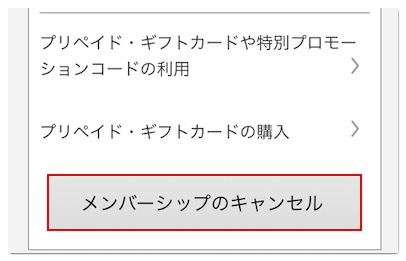
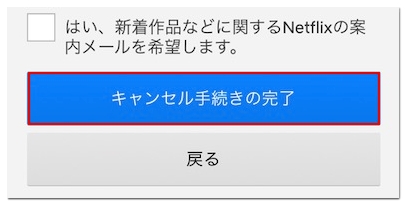
Androidから解約する方法
AndroidからNetflixを解約する方法は登録方法によって異なります。
Netflixの公式サイトから登録した場合は、上述のiPhoneから解約する方法と同じ手順で解約できます。
アプリから登録した場合は、以下の手順でPlayストアから解約してください。
まずはPlayストア画面右上のアイコンをタップします。
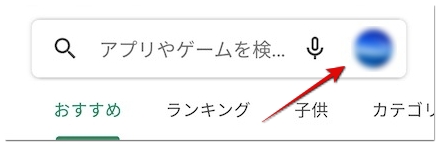
続いて「お支払いと定期購入」へ進み「Netflix」を選択してください。
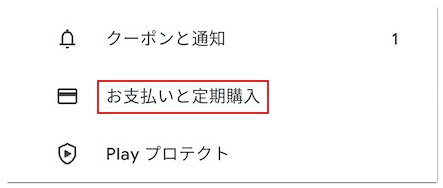
次に「定期購入を解約」をタップし、画面の案内通りに操作していただくと、PlayストアからNetflixを解約できます。
PCから解約する方法
PCからNetflixを解約したい場合は、まずお使いのPCブラウザからNetflixの公式サイトにログインしてください。
続いて画面右上のアイコンをクリックして「アカウント」へ進みます。
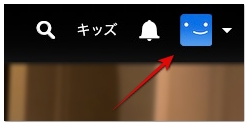
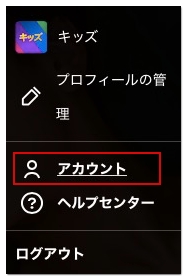
そして「メンバーシップのキャンセル」→「キャンセル手続きの完了」の順にクリックしていただくと、PCからNetflixを解約できます。
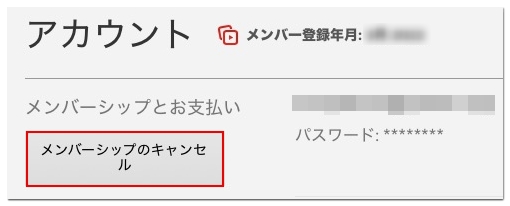
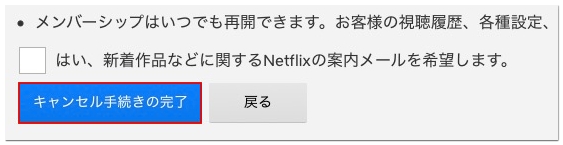
Netflixのアカウントを削除する方法
Netflixのアカウントは削除手続きをしなくても、解約から10ヶ月経過すると自動的に削除されますが、解約と同じタイミングで削除したい方は、以下の手順でアカウントの削除依頼を行ってください。
まずはお使いのブラウザからNetflixにアクセスして画面左上の「≡」から「アカウント」へ進んでください。
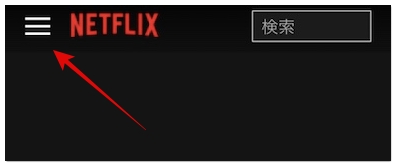
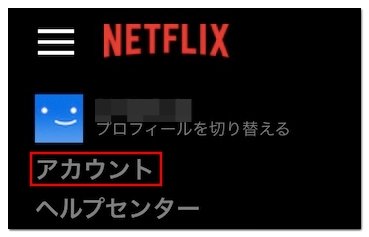
そうするとNetflixに登録しているメールアドレスが表示されます。
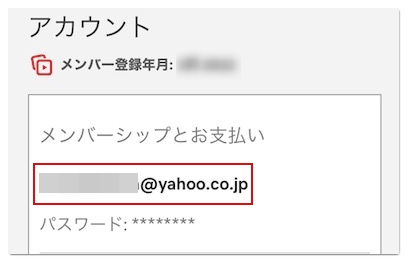
次に、そのメールアドレスのメールアプリやメールサービス(GmailやYahooメールなど)を開いて「privacy@netflix.com」宛に、アカウント削除依頼のメールを送りましょう。
文面は、以下の例文を参考にしてください。
ご担当者様
Netflixに登録している○○です。
こちらのメールアドレス(●●@)で登録しているアカウントを削除していただきたいです。
メンバーシップは既に解約しています。
お手数をおかけいたしますが、どうぞよろしくお願いいたします。
Netflixのアカウントを削除できない時の対処法
Netflixのアカウントを削除できない場合は、以下の対処法を参考にしてください。
メールアドレスを忘れた場合
Netflixに登録しているメールアドレスを忘れてしまってアカウントの削除依頼ができない場合は、ログインヘルプページにアクセスしてアカウントに登録している名前とクレジットカード番号を入力していただくと検索できます。
チャットや電話で削除依頼する
Netflixが推奨しているアカウントの削除方法ではありませんが、どうしても削除できない場合は、以下の手順でチャットや電話で問い合わせして削除依頼してみてください。
まずは画面右上のアイコンをタップして「ヘルプ」へ進みましょう。
そうすると画面最下部に「電話する」と「チャットする」のボタンが用意されているので、そちらから削除依頼してください。






